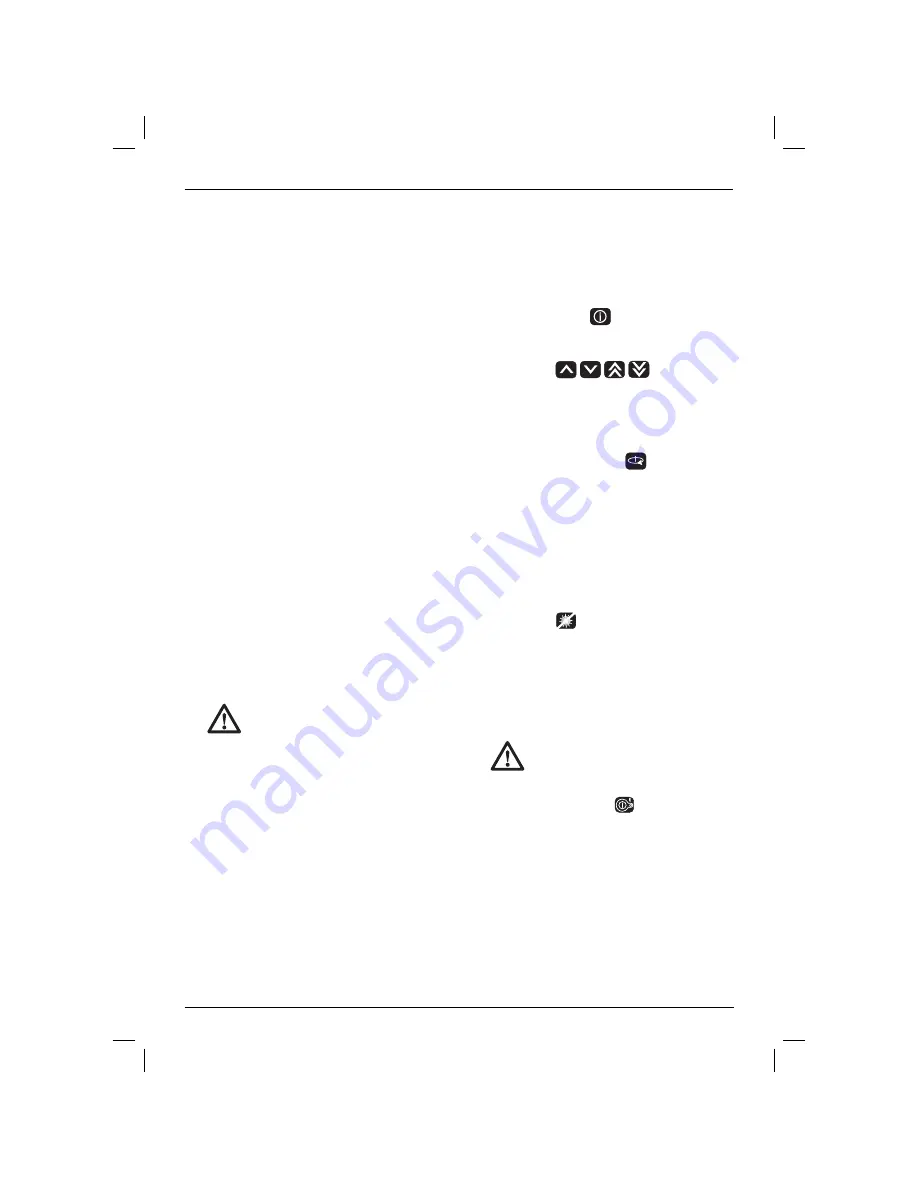
PORTUGUÊS
88
3. Quando a unidade terminar o nivelamento, o
raio laser será activado e o rotor irá funcionar
com a configuração de velocidade mais
recente.
4. Prima o botão de velocidade/rotação (h)
para seleccionar uma velocidade de rotação
diferente, se o desejar.
NOTA:
o indicador LED da alimentação (g) é
utilizado para indicar que a unidade está ligada (luz
acesa de forma fixa) e para o avisar de que as pilhas
estão fracas (luz a piscar).
NOTA:
a cabeça irá começar ou continuar a rotação
logo que o laser esteja nivelado.
LIGAR O LASER NO MODO VERTICAL
(NIVELAMENTO MANUAL)
1. Prima suavemente o botão de alimentação
(e) para ligar o laser. O indicador LED da
alimentação (g) irá acender-se e o LED do
Modo de espera (f) irá começar a piscar.
NOTA:
a unidade entra automaticamente no
Modo de espera quando é colocada no Modo
vertical.
2. Nivele manualmente a unidade utilizando os
quatro botões de setas (j, k).
3. Prima suavemente o botão de espera (i) ou o
botão de velocidade/rotação (h) para desactivar
o Modo de espera.
4. Prima o botão de velocidade/rotação (h) para
seleccionar a velocidade de rotação pretendida.
NIVELAR O LASER NO MODO VERTICAL
1. Prima suavemente o botão de espera (i) para
activar o Modo de espera.
CUIDADO:
para reduzir o risco de
exposição directa dos olhos ao raio
laser, active sempre o Modo de espera
antes de observar a bolha de ar.
2. Verifique a posição da bolha de ar olhando
directamente para baixo por cima da unidade.
NOTA:
visualizar a bolha de outro ângulo que
não seja directamente de cima para baixo irá
resultar numa leitura incorrecta.
3. Centre a bolha exactamente no meio das
marcas na ampola. A bolha é ajustada
premindo os botões de setas para cima e para
baixo (j, k). Os botões com uma seta deslocam
a bolha lentamente, enquanto os botões com
setas duplas permitem um ajuste rápido da
bolha.
4. Prima suavemente o botão de espera (i) ou o
botão de velocidade/rotação (h) para desactivar
o Modo de espera.
DESLIGAR O LASER
Prima suavemente o botão de alimentação (e) para
desligar o laser. O indicador LED da alimentação (g)
irá apagar-se.
Botões do painel de controlo do laser
(fi g. 1)
BOTÃO DE ALIMENTAÇÃO
Prima o botão de alimentação (e) para ligar e desli-
gar a unidade.
BOTÕES DE SETAS
Os botões de setas (j, k) são utilizados para ajustar/
nivelar a bolha de ar. Os botões com uma seta
deslocam a bolha lentamente, enquanto os botões
com setas duplas permitem um ajuste rápido da
bolha.
BOTÃO DE VELOCIDADE/ROTAÇÃO
O botão de velocidade/rotação (h) é utilizado para
ajustar a velocidade de rotação do raio laser com
base em 3 velocidades predefinidas.
A cabeça irá percorrer as 3 velocidades em
sequência à medida que o botão de velocidade/
rotação for premido.
LEMBRE-SE:
Baixa velocidade = Raio luminoso
Alta velocidade = Raio sólido
BOTÃO DE ESPERA
Prima o botão de espera (i) para activar o Modo de
espera. Isto desliga o raio laser e pára a rotação
da cabeça da unidade. O indicador LED de espera
(f) irá piscar quando a unidade estiver no Modo de
espera.
NOTA:
premir qualquer um dos botões de setas
(j, k) também irá activar o Modo de espera.
CUIDADO:
para reduzir o risco de
exposição directa dos olhos ao raio
laser, active sempre o Modo de espera
antes de observar a bolha de ar.
INDICAÇÃO DE PILHAS FRACAS
Quando as pilhas estiverem a aproximar-se do
final da sua vida útil, o LED da alimentação (g) irá
começar a piscar. Quando for apresentada esta indi-
cação, apenas resta um curto período de tempo de
funcionamento até a unidade se desligar completa-
mente. As pilhas deverão ser substituídas por pilhas
novas logo que possível.
Acessórios para o laser
ÓCULOS DE REALCE DO LASER (FIG. 6)
Estes óculos de lentes vermelhas melhoram a
visibilidade do raio laser em condições de luz
Summary of Contents for DW074
Page 1: ...DW074 www eu ...
Page 3: ...1 Figure 1 c d a b Figure 2 m o u s r q k j i h e g f r t m n o p l ...
Page 4: ...2 Figure 4 Figure 5 Figure 3 u v A B ...
Page 5: ...3 Figure 6 Figure 7 Figure 8 aa y bb z x w ...
Page 6: ...4 Figure 10 L AA BB L A B Figure 9 Y axis X axis Y axis X axis ...
Page 7: ...5 Figure 11 ...
Page 135: ...133 ...
















































